在 Linux 服务器上部署 oracle10gr2 数据库全过程
2010-03-29 22:29
429 查看
在 Linux 服务器上部署 oracle10gr2 数据库全过程
最近在 Linux 系统上进行 oracle 服务器的部署,对于作者这种 Linux 菜鸟来说着实不容易,很是废了一番功夫。但最后还是成功了。作者这里把部署全过程记录下来,只为了方便更多的朋友。
正文开始之前,先感谢 Csdn Linux 大区的网友们,以及 Linux 交流 QQ 群的几位朋友们,他们不厌其烦地对我进行 Linux “扫盲”,耐心地帮我分析遇到的每一个错误,并提供一些宝贵的文档资料。没有他们的帮助,很难想象我现在的处境。
背景:2 Pentium(R) Dual-Core CPU E5200 @ 2.50GHz,64 位
1、下载 Linux 镜像文件。
推荐使用 CentOS5.4,下载地址:http://isoredirect.centos.org/centos/5/isos/i386/ 。这个是 32 位的 Linux 系统镜像安装文件,进入下载页面后,如果是 DVD 光盘安装,可以仅选择 CentOS-5.4-i386-bin-DVD.torrent 进行下载,下载后得到 3.9 GB 的 CentOS-5.4-i386-bin-DVD.iso 景象文件。64 位可以去这里下载:http://isoredirect.centos.org/centos/5/isos/x86_64/ 。
2、将景象文件刻录镜像刻录成镜像光盘。
作者推荐使用光盘刻录大师 ,具体步骤就不再赘述,详细可以参考作者前篇博客《安装 Ubuntu 9.10 服务器版本系统全过程 》。
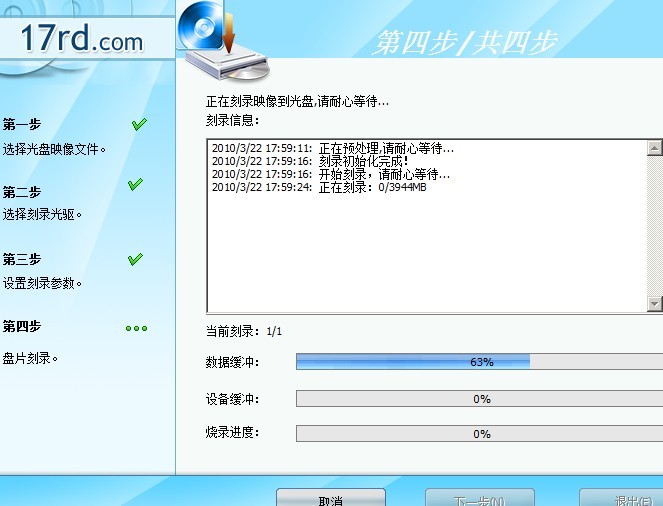
3、安装 Linux 系统。
安装前准备好这些资料:比如服务器 IP 地址(如 192.168.6.152);子网掩码(如 255.255.255.0);默认网关(如 192.168.6.2);DNS 服务器(如 202.102.152.3;202.102.128.68);主机名(如 superman)。这个没说的,直接设置 BIOS,插入光盘按步骤操作就行。注意以下几点即可:语言选择简体中文;键盘默认;鼠标默认;安装类型默认;分区可以选择删除 Linux 分区并默认分区;设置静态 IP,取消 DHCP ;时区上海;给 root 设置密码;将所有可选包都勾选安装;关闭防火墙 。
Linux 下分区类型对应表:
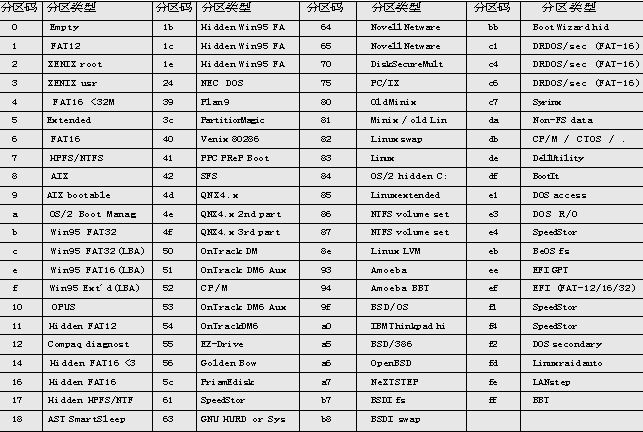
4、给系统打补丁。
执行完步骤 3,Linux 安装结束,但是作为 Oracle 服务器,我们还需要确定安装的补丁。这些补丁在安装 DVD 的 CentOS 目录下都可以找到。当然也可以直接 yum 安装:
compat-db-4.2.52-5.1.i386.rpm;
compat-gcc-34-3.4.6-4.i386.rpm;
compat-gcc-34-c++-3.4.6-4.i386.rpm;
compat-libstdc++-33-3.2.3-61.i386.rpm;
gcc-4.1.2-44.el5.i386.rpm;
glibc-2.5-34.i386.rpm;
libaio-0.3.106-3.2.i386.rpm;
libXp-1.0.0-8.1.el5.i386.rpm;
libXp-devel-1.0.0-8.1.el5.i386.rpm;
openmotif-2.3.1-2.el5.i386.rpm;
openmotif-devel-2.3.1-2.el5.i386.rpm;
make-3.81-3.el5.i386.rpm;
setarch-2.0-1.1.i386.rpm。
这些有些可能已经被装上,但最好是挨个检查,全部装上。有些包的安装需要下载其他依赖包,如果下载速度太慢,如果确定不是我们网络故障,可能是 yum 源的问题,可以安装一下 yum-fastestmirror 试试:
#yum -y install yum-fastestmirror
如果还是慢,就上网搜一下国内比较快的源,然后修改下 yum 源。另外,使用 yum 的时候最好不要强制终止。如果迫不得已强制终止了,下次使用前先 yum clean all 一下。
5、安装文件的下载。
最新 Linux 下 JDK 安装程序 jdk-6u18-linux-i586.bin,大小 80.8 MB,下载地址:http://java.sun.com/javase/downloads/widget/jdk6.jsp 。这里可以把 JDK 安装上了。Linux 下 Oracle 10g r2 安装程序 10201_database_linux32.zip,大小 637.8 MB,下载地址:http://www.oracle.com/technology/software/products/database/oracle10g/htdocs/10201linuxsoft.html (32 位)。下载后把 Oracle 安装文件放在 /downloads 目录下。
6、增加组和用户。
这里要增加 oracle 安装必须的数据库组和 oracle 用户。因为 oracle 安装需要用到图形界面。所以还要确定是不是装了图形界面 gnome 或者 kde。如果没装的话,yum 一下。
# yum groupinstall "X Window System"
# yum groupinstall "X Window System" "GNOME Desktop Environment"
或者对 kde 情有独钟的朋友运行:
# yum groupinstall "X Window System" "KDE Desktop Environment"
重启。root 登录,开始增加 oracle 的组和用户:
# groupadd oinstall
# groupadd dba
# groupadd oper
# useradd -g oinstall -G dba oracle
# passwd oracle
然后创建 Oracle 的安装目录,并把权限付给 oracle 用户:
# mkdir -p /u01/app/oracle
# chown -R oracle:oinstall /u01/app/oracle
# chmod -R 775 /u01/app/oracle
7、开始设置内核参数、系统变量和用户变量。
现在 oracle 用户和组都已经添加完毕,下面开始设置内核参数、系统变量和用户变量。警告:要养成一个好习惯,修改任何文件之前一定要做个备份!尤其是在修改内核参数的时候!如果不甚,有可能导致系统启动失败!切记!
另外,以下很多命令最好粘贴、复制。对于新手来说,现在暂时不是熟悉内核命令的时候,树立信心很重要。
1)、修改内核参数。
先看下是否都有,有的话照这个修改,没有的就添加上去。
# gedit /etc/sysctl.conf 中添加以下行: ( gedit 是在图形界面下用的,如果是文本界面使用:vi /etc/sysctl.conf)
kernel.shmall = 2097152
kernel.shmmax = 2147483648
kernel.shmmni = 4096
# semaphors: semmsl, semmns, semopm, semmni
kernel.sem = 250 32000 100 128
fs.file-max = 65536
net.ipv4.ip_local_port_range = 1024 65000
net.core.rmem_default=262144
net.core.rmem_max=262144
net.core.wmem_default=262144
net.core.wmem_max=262144
运行下面的命令使得内核参数生效:
# /sbin/sysctl -p
2)、修改 /etc/security/limits.conf。
gedit /etc/security/limits.conf 在最下面添加如下内容:( gedit 是在图形界面下用的,如果是文本界面使用:vi /etc/security/limits.conf )
#use for oracle
* soft nproc 2047
* hard nproc 16384
* soft nofile 1024
* hard nofile 65536
3)、修改 /etc/pam.d/login。
gedit /etc/pam.d/login 在最下面添加如下内容: ( gedit 是在图形界面下用的,如果是文本界面使用:vi /etc/pam.d/login )
session required pam_limits.so
4)、关闭 selinux。
关闭 selinux (gedit 是在图形界面下用的,如果是文本界面使用:vi /etc/selinux/config )
# gedit /etc/selinux/config
确保 SELINUX=disabled
5)、修改当前用户变量(给 oracle 用户设置环境变量)。
用 oracle 用户登录,首先回到 oracle 的根目录。
$ cd (cd /home/oracle)
$ vi .bashrc 或者(gedit /.bashrc)
然后把下面这些加进去。
J***A_HOME=/usr/java/jdk1.6.0_18
PATH=$J***A_HOME/bin:$PATH
CLASSPATH=.:$J***A_HOME/lib/dt.jar:$J***A_HOME/lib/tools.jar
export J***A_HOME
export PATH
export CLASSPATH
后面的 jdk1.6.0_18 这个是安装后生成的目录,也就是版本号,可以根据你安装的版本修改,当然要按照这个目录的名字来。如果你用的和我一样的安装文件,那么,就不用修改了。
6)、编辑 /etc/profile 文件。
编辑 # gedit /etc/profile 文件,设置oracle的环境变量,添加如下部分:
要给这个目录 orcale 的安装权限。最好把 database 安装文件所在目录也给 oracle 用户设置一下权限。
设置权限的方法看上面建立 orcale 目录的方法。
export ORACLE_BASE=/u01/app/oracle
export ORACLE_HOME=$ORACLE_BASE/10.2.0/db_1
export ORACLE_SID=orcl
export PATH=$PATH:$ORACLE_HOME/bin
export PATH=$PATH:$HOME/bin:$ORACLE_HOME/bin
export LD_LIBRARY_PATH=$ORACLE_HOME/lib:/usr/lib
export LC_CTYPE=en_US.UTF-8
if [ $USER = "oracle" ];then
if [ $SHELL = "/bin/ksh" ]; then
ulimit -p 16384
ulimit -n 65536
else
ulimit -u 16384 -n 65536
fi
fi
8、开始安装。
执行完步骤 7 之后,系统配置完毕,重启,使用 oracle 用户登录系统。
比如 oracle 安装文件在 /downloads 下,先将其解压缩,解压缩后出现 database 目录。
$cd /downloads/database
$LANG=C
$./runInstaller
这里基本和 win 下的安装界面和步骤一样。如果 Java 预编译时遇到 Checking network configuration requirement 检测不通过,可以修改 /etc/hosts 文件:
#vi /etc/hosts
#文件最前加上一条
192.168.6.152 superman superman
#其中,192.168.6.152 是本机静态 IP 地址,superman 是本机主机名
千万不要忽略过去,不然在 Completing Database Creation 时会出错,导致安装失败,数据库不能正常使用,如下图所示:
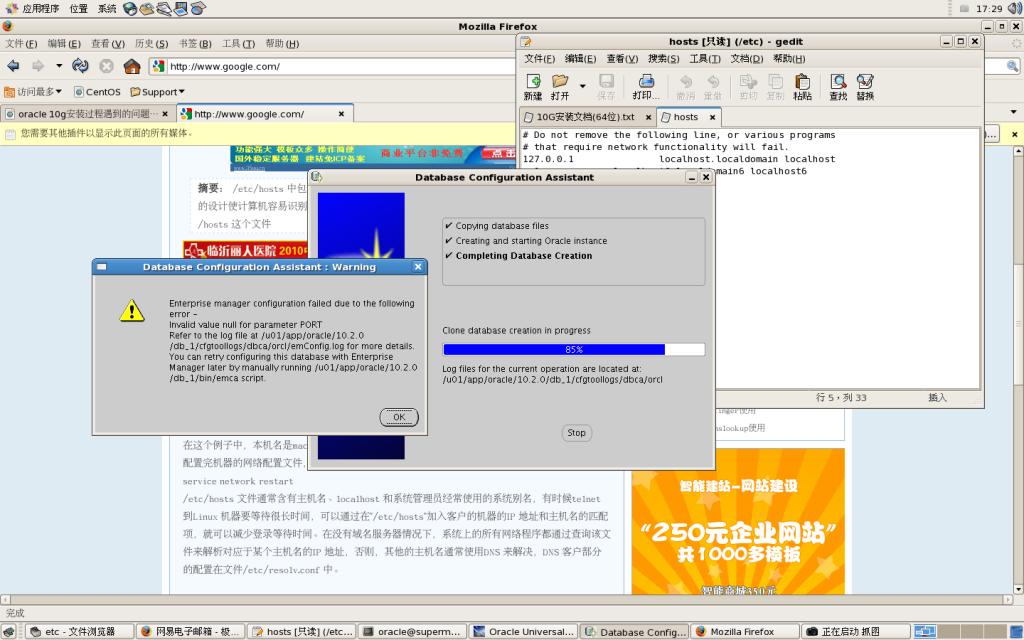
安装即将结束时,会提示用户进行如下操作:
$ su root
# /home/oracle/oralnventory/orainstRoot.sh
# /oracle/product/10.2.0/db_1/root.sh
9、测试运行安装的 Oracle 系统。
1)、启动监听器。
$ lsnrctl start
2)、启动及关闭数据库。
$ sqlplus /nolog
SQL> connect / as sysdba
Connected to an idle instance.
SQL> startup
SQL> shutdown
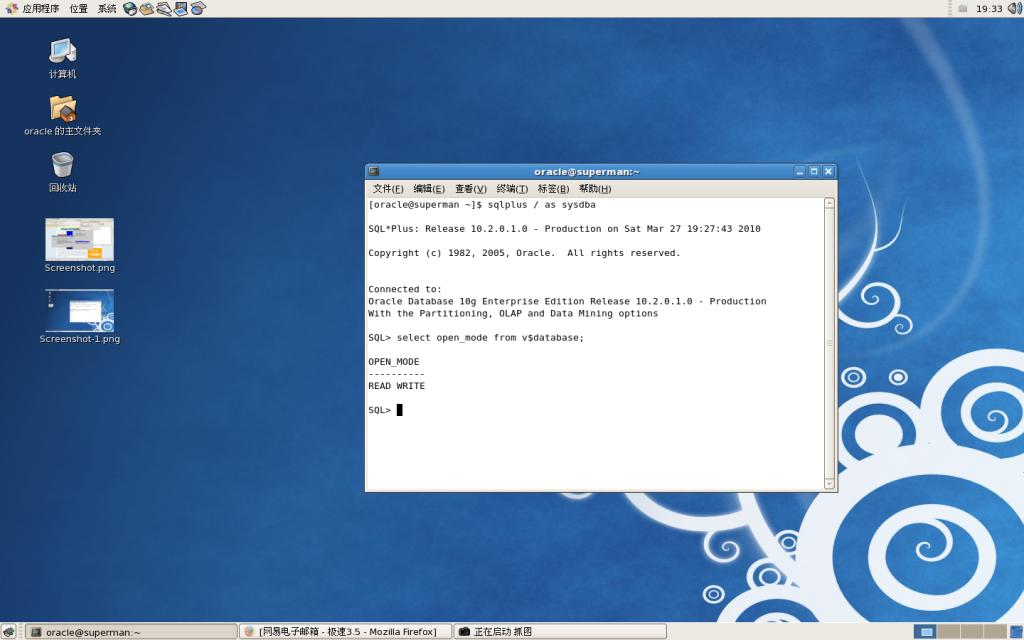
3)、设置自启动。
#vi /etc/oratab
TSH1:/oracle/product/10.2.0/db_1:Y
参考资料:http://blog.csdn.net/tyqhang/archive/2009/10/05/4633854.aspx
作者在线交流方式,MSN:defonds@hotmail.com 。
最近在 Linux 系统上进行 oracle 服务器的部署,对于作者这种 Linux 菜鸟来说着实不容易,很是废了一番功夫。但最后还是成功了。作者这里把部署全过程记录下来,只为了方便更多的朋友。
正文开始之前,先感谢 Csdn Linux 大区的网友们,以及 Linux 交流 QQ 群的几位朋友们,他们不厌其烦地对我进行 Linux “扫盲”,耐心地帮我分析遇到的每一个错误,并提供一些宝贵的文档资料。没有他们的帮助,很难想象我现在的处境。
背景:2 Pentium(R) Dual-Core CPU E5200 @ 2.50GHz,64 位
1、下载 Linux 镜像文件。
推荐使用 CentOS5.4,下载地址:http://isoredirect.centos.org/centos/5/isos/i386/ 。这个是 32 位的 Linux 系统镜像安装文件,进入下载页面后,如果是 DVD 光盘安装,可以仅选择 CentOS-5.4-i386-bin-DVD.torrent 进行下载,下载后得到 3.9 GB 的 CentOS-5.4-i386-bin-DVD.iso 景象文件。64 位可以去这里下载:http://isoredirect.centos.org/centos/5/isos/x86_64/ 。
2、将景象文件刻录镜像刻录成镜像光盘。
作者推荐使用光盘刻录大师 ,具体步骤就不再赘述,详细可以参考作者前篇博客《安装 Ubuntu 9.10 服务器版本系统全过程 》。
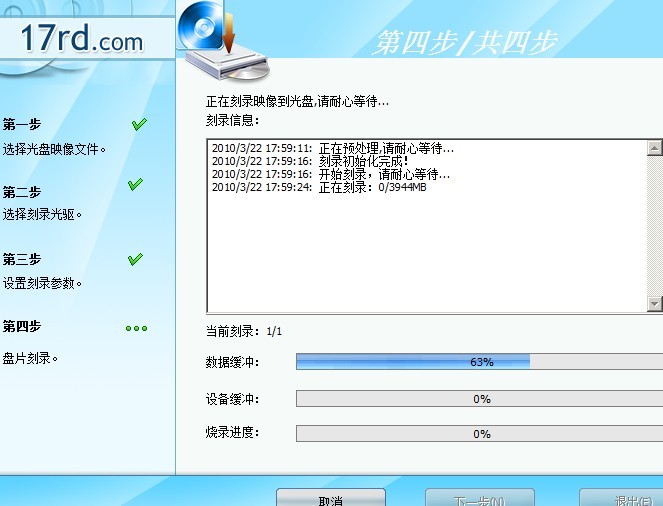
3、安装 Linux 系统。
安装前准备好这些资料:比如服务器 IP 地址(如 192.168.6.152);子网掩码(如 255.255.255.0);默认网关(如 192.168.6.2);DNS 服务器(如 202.102.152.3;202.102.128.68);主机名(如 superman)。这个没说的,直接设置 BIOS,插入光盘按步骤操作就行。注意以下几点即可:语言选择简体中文;键盘默认;鼠标默认;安装类型默认;分区可以选择删除 Linux 分区并默认分区;设置静态 IP,取消 DHCP ;时区上海;给 root 设置密码;将所有可选包都勾选安装;关闭防火墙 。
Linux 下分区类型对应表:
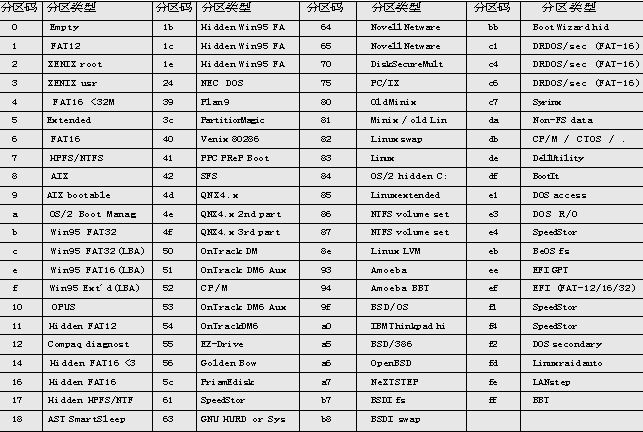
4、给系统打补丁。
执行完步骤 3,Linux 安装结束,但是作为 Oracle 服务器,我们还需要确定安装的补丁。这些补丁在安装 DVD 的 CentOS 目录下都可以找到。当然也可以直接 yum 安装:
compat-db-4.2.52-5.1.i386.rpm;
compat-gcc-34-3.4.6-4.i386.rpm;
compat-gcc-34-c++-3.4.6-4.i386.rpm;
compat-libstdc++-33-3.2.3-61.i386.rpm;
gcc-4.1.2-44.el5.i386.rpm;
glibc-2.5-34.i386.rpm;
libaio-0.3.106-3.2.i386.rpm;
libXp-1.0.0-8.1.el5.i386.rpm;
libXp-devel-1.0.0-8.1.el5.i386.rpm;
openmotif-2.3.1-2.el5.i386.rpm;
openmotif-devel-2.3.1-2.el5.i386.rpm;
make-3.81-3.el5.i386.rpm;
setarch-2.0-1.1.i386.rpm。
这些有些可能已经被装上,但最好是挨个检查,全部装上。有些包的安装需要下载其他依赖包,如果下载速度太慢,如果确定不是我们网络故障,可能是 yum 源的问题,可以安装一下 yum-fastestmirror 试试:
#yum -y install yum-fastestmirror
如果还是慢,就上网搜一下国内比较快的源,然后修改下 yum 源。另外,使用 yum 的时候最好不要强制终止。如果迫不得已强制终止了,下次使用前先 yum clean all 一下。
5、安装文件的下载。
最新 Linux 下 JDK 安装程序 jdk-6u18-linux-i586.bin,大小 80.8 MB,下载地址:http://java.sun.com/javase/downloads/widget/jdk6.jsp 。这里可以把 JDK 安装上了。Linux 下 Oracle 10g r2 安装程序 10201_database_linux32.zip,大小 637.8 MB,下载地址:http://www.oracle.com/technology/software/products/database/oracle10g/htdocs/10201linuxsoft.html (32 位)。下载后把 Oracle 安装文件放在 /downloads 目录下。
6、增加组和用户。
这里要增加 oracle 安装必须的数据库组和 oracle 用户。因为 oracle 安装需要用到图形界面。所以还要确定是不是装了图形界面 gnome 或者 kde。如果没装的话,yum 一下。
# yum groupinstall "X Window System"
# yum groupinstall "X Window System" "GNOME Desktop Environment"
或者对 kde 情有独钟的朋友运行:
# yum groupinstall "X Window System" "KDE Desktop Environment"
重启。root 登录,开始增加 oracle 的组和用户:
# groupadd oinstall
# groupadd dba
# groupadd oper
# useradd -g oinstall -G dba oracle
# passwd oracle
然后创建 Oracle 的安装目录,并把权限付给 oracle 用户:
# mkdir -p /u01/app/oracle
# chown -R oracle:oinstall /u01/app/oracle
# chmod -R 775 /u01/app/oracle
7、开始设置内核参数、系统变量和用户变量。
现在 oracle 用户和组都已经添加完毕,下面开始设置内核参数、系统变量和用户变量。警告:要养成一个好习惯,修改任何文件之前一定要做个备份!尤其是在修改内核参数的时候!如果不甚,有可能导致系统启动失败!切记!
另外,以下很多命令最好粘贴、复制。对于新手来说,现在暂时不是熟悉内核命令的时候,树立信心很重要。
1)、修改内核参数。
先看下是否都有,有的话照这个修改,没有的就添加上去。
# gedit /etc/sysctl.conf 中添加以下行: ( gedit 是在图形界面下用的,如果是文本界面使用:vi /etc/sysctl.conf)
kernel.shmall = 2097152
kernel.shmmax = 2147483648
kernel.shmmni = 4096
# semaphors: semmsl, semmns, semopm, semmni
kernel.sem = 250 32000 100 128
fs.file-max = 65536
net.ipv4.ip_local_port_range = 1024 65000
net.core.rmem_default=262144
net.core.rmem_max=262144
net.core.wmem_default=262144
net.core.wmem_max=262144
运行下面的命令使得内核参数生效:
# /sbin/sysctl -p
2)、修改 /etc/security/limits.conf。
gedit /etc/security/limits.conf 在最下面添加如下内容:( gedit 是在图形界面下用的,如果是文本界面使用:vi /etc/security/limits.conf )
#use for oracle
* soft nproc 2047
* hard nproc 16384
* soft nofile 1024
* hard nofile 65536
3)、修改 /etc/pam.d/login。
gedit /etc/pam.d/login 在最下面添加如下内容: ( gedit 是在图形界面下用的,如果是文本界面使用:vi /etc/pam.d/login )
session required pam_limits.so
4)、关闭 selinux。
关闭 selinux (gedit 是在图形界面下用的,如果是文本界面使用:vi /etc/selinux/config )
# gedit /etc/selinux/config
确保 SELINUX=disabled
5)、修改当前用户变量(给 oracle 用户设置环境变量)。
用 oracle 用户登录,首先回到 oracle 的根目录。
$ cd (cd /home/oracle)
$ vi .bashrc 或者(gedit /.bashrc)
然后把下面这些加进去。
J***A_HOME=/usr/java/jdk1.6.0_18
PATH=$J***A_HOME/bin:$PATH
CLASSPATH=.:$J***A_HOME/lib/dt.jar:$J***A_HOME/lib/tools.jar
export J***A_HOME
export PATH
export CLASSPATH
后面的 jdk1.6.0_18 这个是安装后生成的目录,也就是版本号,可以根据你安装的版本修改,当然要按照这个目录的名字来。如果你用的和我一样的安装文件,那么,就不用修改了。
6)、编辑 /etc/profile 文件。
编辑 # gedit /etc/profile 文件,设置oracle的环境变量,添加如下部分:
要给这个目录 orcale 的安装权限。最好把 database 安装文件所在目录也给 oracle 用户设置一下权限。
设置权限的方法看上面建立 orcale 目录的方法。
export ORACLE_BASE=/u01/app/oracle
export ORACLE_HOME=$ORACLE_BASE/10.2.0/db_1
export ORACLE_SID=orcl
export PATH=$PATH:$ORACLE_HOME/bin
export PATH=$PATH:$HOME/bin:$ORACLE_HOME/bin
export LD_LIBRARY_PATH=$ORACLE_HOME/lib:/usr/lib
export LC_CTYPE=en_US.UTF-8
if [ $USER = "oracle" ];then
if [ $SHELL = "/bin/ksh" ]; then
ulimit -p 16384
ulimit -n 65536
else
ulimit -u 16384 -n 65536
fi
fi
8、开始安装。
执行完步骤 7 之后,系统配置完毕,重启,使用 oracle 用户登录系统。
比如 oracle 安装文件在 /downloads 下,先将其解压缩,解压缩后出现 database 目录。
$cd /downloads/database
$LANG=C
$./runInstaller
这里基本和 win 下的安装界面和步骤一样。如果 Java 预编译时遇到 Checking network configuration requirement 检测不通过,可以修改 /etc/hosts 文件:
#vi /etc/hosts
#文件最前加上一条
192.168.6.152 superman superman
#其中,192.168.6.152 是本机静态 IP 地址,superman 是本机主机名
千万不要忽略过去,不然在 Completing Database Creation 时会出错,导致安装失败,数据库不能正常使用,如下图所示:
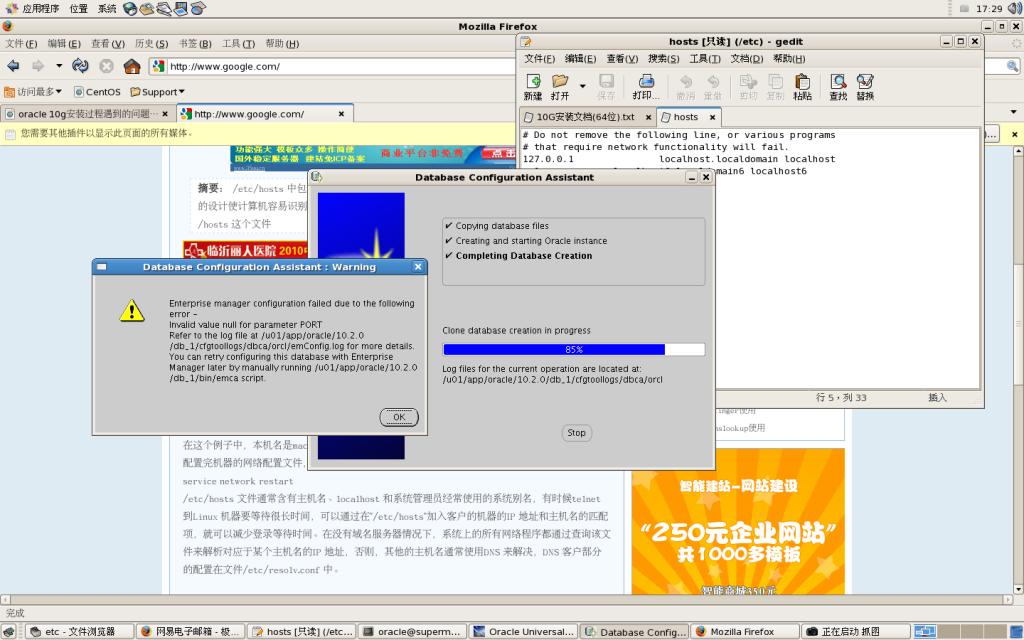
安装即将结束时,会提示用户进行如下操作:
$ su root
# /home/oracle/oralnventory/orainstRoot.sh
# /oracle/product/10.2.0/db_1/root.sh
9、测试运行安装的 Oracle 系统。
1)、启动监听器。
$ lsnrctl start
2)、启动及关闭数据库。
$ sqlplus /nolog
SQL> connect / as sysdba
Connected to an idle instance.
SQL> startup
SQL> shutdown
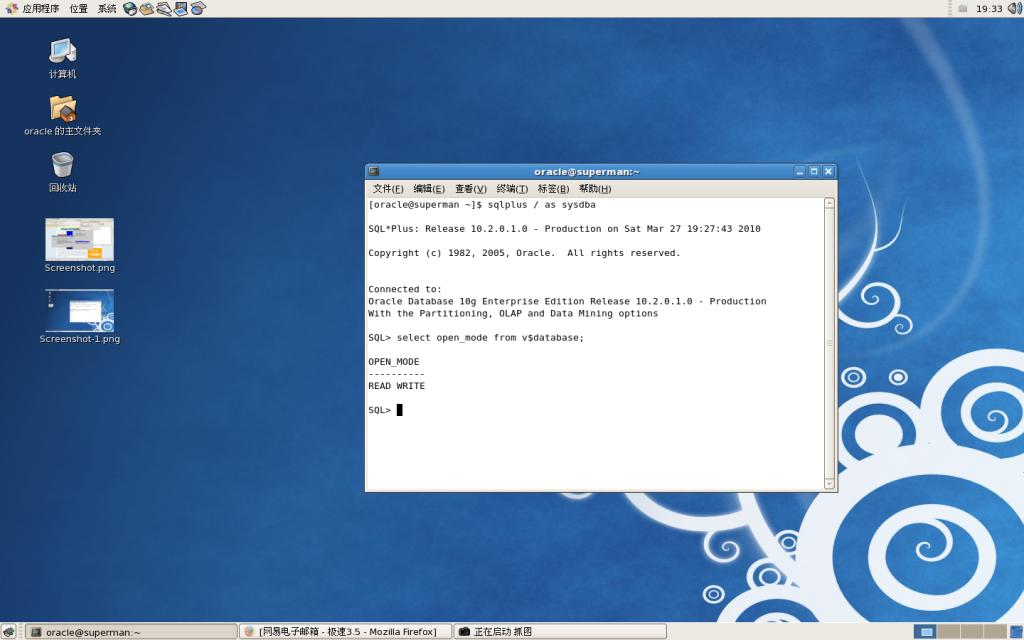
3)、设置自启动。
#vi /etc/oratab
TSH1:/oracle/product/10.2.0/db_1:Y
参考资料:http://blog.csdn.net/tyqhang/archive/2009/10/05/4633854.aspx
作者在线交流方式,MSN:defonds@hotmail.com 。
相关文章推荐
- 在 Linux 服务器上部署 oracle10gr2 数据库全过程
- CentOS服务器上部署 oracle10gr2
- CentOS服务器上部署 oracle10gr2
- 将Oracle数据库改为归档模式并启用RMAN备份 如下Linux环境下对Oracle单节点数据库采用文件系统情况的配置归档模式过程。首先查看数据库归档模式和磁盘使用情况,确定归档文件放到什么位置。
- 从写项目到部署linux服务器全过程-MyEclipse创建Maven web项目名后缀会有Maven Webapp
- 从写项目到部署linux服务器全过程-MyEclipse创建多模块Maven依赖项目
- 在LINUX平台上手动创建数据库(oracle 10g)(在一个oracle服务器上启动两个实例)
- VMware6.5+redhat5下安装oracle10gR2全过程
- 从写项目到部署linux服务器全过程-linux下tomcat的集群配置篇
- 从写项目到部署linux服务器全过程-linux固定IP配置篇
- linux系统里ORACLE服务器更改主机名后,对数据库的影响
- 数据库操作_连接SQL Server数据库示例;连接ACCESS数据库;连接到 Oracle 数据库示例;SqlCommand 执行SQL命令示例;SqlDataReader 读取数据示例;使用DataAdapter填充数据到DataSet;使用DataTable存储数据库表;将数据库数据填充到 XML 文件;10 使用带输入参数的存储过程;11 使用带输入、输出参数的存储过程示;12 获得数据库中表的数目和名称;13 保存图片到SQL Server数据库示例;14 获得插入记录标识号;Exce
- 借助PL/SQL将服务器上的oracle10数据库转移到另一台服务器上的方法
- 从写项目到部署linux服务器全过程-linux下安装JDK篇
- SUSE linux 10.2 X86_64下部署Oracle10gR2
- jbpm-6.3.0.Final-installer-full在Windows上的部署、数据库由H2切换为MySql、Linux上的部署全过程
- 从写项目到部署linux服务器全过程-linux下Nginx的安装
- 部署一台Windows 2003 32位服务器,安装oracle 9.2.0.1版本的数据库,并且升级到9.2.0.6
- Linux+Oracle环境下如何将A服务器上的数据库备份还原到B服务器
- linux下Redis服务器部署过程详解
